폴더들의 파일명 일괄 변경
여러 개의 폴더가 있습니다. 각각의 폴더 안에는 많은 파일들이 들어 있습니다. 모든 폴더 안의 파일에 번호를 붙이고 싶습니다. 예를 들어 A폴더 안의 파일명 뒤에 1부터 순서대로. 그리고 B폴더 안의 파일명 뒤에도 1부터 순서대로 번호를 매기고 싶습니다. 이렇게 각 폴더 마다 동일한 파일 이름 변경 작업을 하고자하다면 이 기능을 사용하시면 됩니다.
서론
- 이 기능은 사용자님의 요청으로 제작되었습니다.
- 이 기능은 2.4.8 버전 이상부터 사용할 수 있습니다.
- 이 설명서는 2.4.8 버전을 기준으로 작성되었으며 다른 버전과 차이가 있을 수 있습니다.
원리
폴더마다 동일한 파일명 변경 작업을 한다는 것은 매크로를 의미합니다. 즉 파일명 변경하는 것을 매크로로 만들고 이 매크로를 폴더마다 실행시켜주면 됩니다.
사용 방법
예를 들어 각 폴더 마다 들어 있는 파일에 번호를 부여하는 일을 해보겠습니다.
- 먼저 파일 이름에 번호를 붙히는 매크로를 제작해야 합니다.
- 매크로 제작을 위해 임의의 파일들을 메인 창 파일 이름 목록에 추가합니다. 그 후 매크로 녹화를 켜고 번호를 붙인 후 이 매크로를 파일에 저장합니다. 여기까지는 통상적인 매크로 제작 과정이니 이지네이머에서 매크로 만드는 방법을 읽어 보시기 바랍니다.
- 이제부터 이 매크로를 불러와 폴더마다 적용시켜 주면 됩니다. 메인 화면 상단 메뉴 중 [ 도구 ] –> [ 작업 재생 ] 메뉴를 선택합니다.
- 아래와 같이 매크로를 불러오는 창이 나타납니다. 여기까지는 일반적인 매크로를 녹화하고 재생하는 과정과 동일합니다.
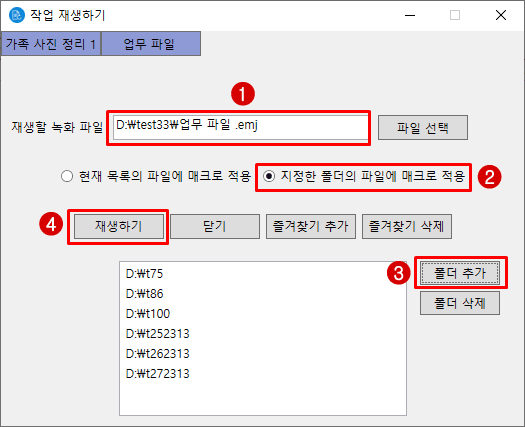
- 이제부터는 폴더 안의 파일명을 일괄 변경하는 고유 작업들입니다.
- 라디오버튼에서 [ 지정한 폴더의 파일에 적용 ]을 선택한 후 [ 폴더 추가 ] 버튼을 눌러 적용하고자 하는 폴더들을 선택해줍니다.
- 폴더 선택이 끝났으면 [ 재생하기 ] 버튼을 누르면 폴더마다 드렁 있는 파일들에 매크로에 해당하는 이름 변경 작업이 순차적으로 진행됩니다.
폴더들의 파일명 일괄 변경 작업의 진행 과정
- 이제 아래 이미지와 같은 창이 나타납니다.
- 왼쪽 박스 안에 선택한 폴더들의 경로와 폴더명이 있습니다. 어느 폴더의 이름 변경 작업을 마쳤는 지를 알려주기 위해 막대바가 순차적으로 아래로 이동합니다.
- 오른쪽 박스에서는 작업 진행 경과를 알려줍니다. 다음 번 폴더 안의 파일명을 이름 변경할 준비가 완료되면 [ 변경 실행 ] 이라는 버튼을 누르라는 메세지가 나타납니다. 이때 해당 버튼을 눌러주면 다음 폴더 안의 파일명이 매크로 내용대로 변경됩니다.
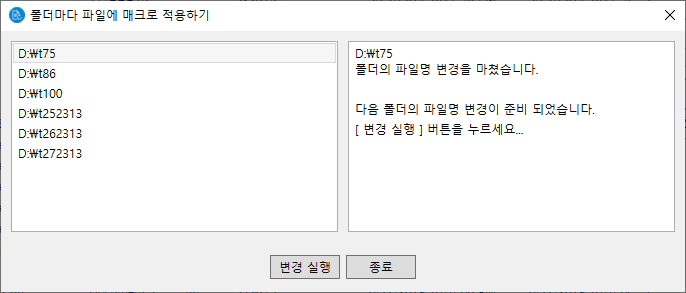
- 1개 폴더 내 파일명 바꾸기 작업이 끝날 때마다 메인 화면 중앙에 변경 전 파일명과 변경 후 파일명이 나타납니다. 이를 보고 변경이 제대로 되었는 지 확인 할 수 있습니다.